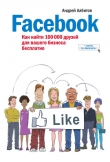Текст книги "Социальные сети: ВКонтакте, Facebook и другие…"
Автор книги: Виталий Леонтьев
сообщить о нарушении
Текущая страница: 6 (всего у книги 23 страниц) [доступный отрывок для чтения: 9 страниц]
Разобравшись с друзьями, возвращаемся в главное меню Facebook. И видим, что после наших усилий многое изменилось: теперь при заходе на сайт открывается не ваш профиль, а лента новостей ваших свежедобавленных знакомцев. Да еще и с кучей бонусных модулей, отсутствовавших ВКонтакте.

Посмотрите на правую часть – что за незнакомые колонки? Сверху – список последних действий ваших друзей: размещение комментариев, постов, обновление статусов и фото. А в нижней части – окошко чата и контакт лист, в котором светящимися точками отмечены те из ваших друзей, которые в настоящий момент находятся в сети. Щелкните по имени – откроется окошко для отправки быстрых сообщений.
В остальном же «лента» Facebook не слишком отличается от своего аналога ВКонтакте: читайте, оставляйте комментарии: здесь вы можете увидеть заметки, «статусы», ссылки и прочий контент, размещенный вашими друзьями. Только не забывайте, что лент новостей в Facebook несколько – каждый пункт на навигационной панели слева, каждая группа или список представлены своей собственной ленточкой. И работать в таком режиме все же куда удобнее, чем читать ассорти из кучи публикаций – особенно когда количество друзей в твоем списке зашкаливает за сотню.

Пока ваш список друзей невелик и кнопку «Мне нравится» вы еще не успели затереть до дыр, обновлений в вашей «стенгазете» будет немного. Но со временем новостей будет слишком много, лента может обновляться чуть ли не каждую минуту! И чтобы вы не потонули в этом информационном водопаде, Facebook делает хитрющий финт ушами: по умолчанию в ленте показываются лишь самые важные (читай – популярные, читаемые новости) от самых интересных для вас источников (приоритет определяется с помощью смарт-листов).
Под любым сообщением в Facebook вы увидите ссылки, назначение которых, в принципе, можно не объяснять:

Ссылка  «Мне нравится» – это и есть тот самый вожделенный фейсбуковский «лайк» за которыми так гоняется молодежь: количество «лай-ков» определяет крутизну автора и интересность его поста. В англоязычной версии эта кнопка выглядит куда изящнее и уже давно стала одни из символов социально-сетевой культуры. Сведения об оставленном вами «лайке» автоматически транслируются в вашу ленту новостей, если же вы хотите перекинуть туда и саму публикацию, нажмите кнопку
«Мне нравится» – это и есть тот самый вожделенный фейсбуковский «лайк» за которыми так гоняется молодежь: количество «лай-ков» определяет крутизну автора и интересность его поста. В англоязычной версии эта кнопка выглядит куда изящнее и уже давно стала одни из символов социально-сетевой культуры. Сведения об оставленном вами «лайке» автоматически транслируются в вашу ленту новостей, если же вы хотите перекинуть туда и саму публикацию, нажмите кнопку .
.

Справа от любого сообщения вы увидите «галочку», под которой скрывается дополнительный пульт управления. С его помощью вы можете убрать эту публикацию с вашей ленты, отписаться от новостей от данной персоны вообще или уменьшить (увеличить) их количество на вашей ленте. Удалять окончательно вы можете лишь собственные публикации, либо комментарии к ним – с материалами в чужих лентах вы, конечно же, так вольничать не можете.

За одним исключением: вы можете скрывать комментарии к чужим постам, щелкнув по крестику рядом с ними. Конечно, это не настоящее удаления – все прочие будут их видеть, как ни в чем не бывало. Но ваш взор они уже травмировать не будут.
…Уровни доступа в анкете – это еще цветочки, верхушка огромного айсберга. Щелкните по стрелочке в правой части странице рядом с кнопкой Главная, и вы увидите еще один раздел, относящихся к безопасности – Настройки конфиденциальности. Если уровни доступа предотвращают утечку информации наружу, то это раздел, напротив, играет роль брандмауэра, предохраняющего вас от нежелательного проникновения извне.
В этом разделе вас ждет еще пять групп настроек, причем каждый пункт открывает доступ к собственной большой анкете.

Возьмем хотя бы первое меню – Общение: здесь вы можете уточнить, кто может отправлять вам запросы на добавление в друзья (Все или только Друзья Друзей) и личные сообщения (по умолчанию стоит Все, но, возможно, вы захотите ограничить свой круг общения только друзьями).
Меню Хроника и метки. Здесь тоже немало интересного – в частности, вы можете включить режим предварительного просмотра всех сообщений, публикуемых на вашей личной стене (в том числе и комментариев к к вашим собственным публикациям). По умолчанию этот параноидальный режим отключен, как и ряд других опций. Здесь же регулируется доступ к вашей хронике – могут ли ее видеть все желающие или только друзья и друзья друзей?

Реклама, приложения и веб-сайты. Мы уже говорили, что Facebook – система предельно открытая, так что доступ к вашему аккаунту может получать целая куча сторонних ресурсов – сайтов и программ, в том числе приложения самого Facebook. Разумеется, при первом входе каждое такое приложение или сайт спрашивают ваше разрешение на доступ к данным, а также на дополнительные права – например, оставлять сообщения на стене. Обычно большинство пользователей тупо кликают на «Да», не потрудившись даже задуматься над тем, какие права он предоставляет «пришельцу». Ну а потом, естественно, забывает о том, какие именно ресурсы он подключил к Facebook.
Но если возникнет нужда поднять всю историю и запретить какой-то распоясавшейся программе доступ к вашему аккаунту – пожалуйста, все это здесь: и полный список, и управления правами доступа для каждого.
Кстати, полный список допущенных к вашему аккаунту приложений доступен и в разделе Главная▶Настройки аккаунта▶Приложения: тамошний вариант он куда более наглядный и удобнее в использовании.
Последние два пункта управляют «Черным Списком» пользователей и заблокированных вами программ…
Ваш профиль. Основные настройкиМы уже говорили об отличии профиля от вашей персональной странички: первую можно открыть щелчком по вашему имени, вторая открывается сама, как только вы заходите в Facebook. Его можно назвать и иначе – хроника, поскольку все ваши публикации расположены на ленте в хронологическом порядке, В правой же части доступен ползунок, который может перенести вас назад в прошлое. Интересно же посмотреть свою ленту пятилетней давности!

Кроме хроники, на этой же странице расположены ваш список друзей, копилка с фото, видео и документами, а также подборка публикаций, на которые вы поставили свой «лайк».
Нашлось здесь место и для персональных данных, часть из которых вы заполнили еще при регистрации, а часть добавите чуть позже, с помощью кнопки  в правом верхнем углу странички.
в правом верхнем углу странички.

Кстати: наряду с фото-аватаром, в качестве фона в «шапку» профиля можно добавить любую фотографию из вашего альбома. Сделав это можно, щелкнув по кнопке ДОБАВИТЬ ОБЛОЖКУ в верхней части странички и выбрав нужный снимок. Лучше всего для шапки подходит какой-нибудь спокойный пейзаж: после этого выглядеть ваша «шапка» будет гораздо интереснее. Кстати, снимок можно легко сменить или переместить, щелкнув мышкой прямо по картинке, таким же образом меняется и фотография на аватаре..

В левой верхней части странички, рядом с логотипом Facebook живут три значка-сигнальщика  . Первый из них уведомляет вас о новых предложениях дружбы, второй – о личных сообщениях. Наконец, третий сообщает о новых событиях в вашей ленте – оставленных комментариях, «лайках» и прочем. Количество сообщений-запросов обозначается красной циферкой над символом.
. Первый из них уведомляет вас о новых предложениях дружбы, второй – о личных сообщениях. Наконец, третий сообщает о новых событиях в вашей ленте – оставленных комментариях, «лайках» и прочем. Количество сообщений-запросов обозначается красной циферкой над символом.
Прямо вашей фотографией расположены краткие сведения, мини-анкета – собственно, здесь представлена вся информация о вас, введенная при регистрации. Но, возможно, вы хотите добавить что-то еще? Подробное жизнеописание, список интересов… Да мало ли что! В этом случае вы неизбежно отправитесь на поклон к кнопке  .
.

А можно просто щелкнуть по ссылке Подробнее в нижней части анкеты – и та и другая дорога приведет вас в раздел редактирования персональных данных.
Фейсбучная анкета обширна и включает в себя значительно больше полей, чем аналогичный раздел ВКонтакте: помимо Образования, Работы, Семейного положения и прочих стандартных разделов сюда можно включить, к примеру, достаточно подробную автобиографию, цитаты из любимых книг. И разумеется, контактные данные: домашний адрес, и частный телефон, и адреса страничек в других соцсетях…. Если, конечно, не боитесь.
….Вот расхваливаем мы Facebook во всю ивановскую – а параллельно со стороны юзеров идет инфопоток с совсем уж обратным знаком. Ругают, проще говоря. И большая часть ругани относится к безопасности и сохранности приватных данных! Странный народ: сначала рвется вперед, работая локтями – поскорее, поскорее прописаться в модной сети! Заполняет все возможные поля, и лишь потом соображает, что многие из них ну никак нельзя демонстрировать кому попало. Домашний телефон, e-mail, к примеру. Или фотографий (а вдруг сглазят?). Или же – список групп «подкачал»… Невинная кнопочка «Мне нравится» – и та может сыграть с вами дурную шутку!

Конечно, бучу поднимают прежде всего повернутые на privacy американцы, которые до смерти бояться, что кто-то узрит Самое Сокровенное – строчку «Религиозные и политические взгляды» (в последней, к слову, никакого маргинальства все равно не укажешь)… Мы же излишней застенчивостью не страдаем – хотя, вполне возможно, скоро тоже будем прятать свои политические взгляды, благо погоды на горизонте стоят не самые радужные….
…И вот что страньше всего: ругать Facebook – это всегда пожалуйста… А вот уделить 10–15 минут времени для изучения настроек безопасности и самостоятельно определить, кому именно и куда вход разрешен – это тяжело, слишком тяжело!
А вы не ленитесь: покопайтесь в этом меню… А заодно и разберитесь с тем, как работают фейсбучные настройки безопасности. Начать можно как раз с анкеты. Обратите внимание: не только для больших разделов, но и практически для каждого пункта анкеты существует многоуровневая настройка параметров приватности. То есть вы легко можете сделать свой электронный адрес доступным для всех желающих, а телефон скрыть от чужих глаз накрепко.

Открыть доступ к любому материалу в Facebook можно исключительно для вас самих, для друзей, исключительно для людей. Включенных в один из смарт-листов… Ничего не забыли? Ах да, у нас еще есть раздел  , где доступны дополнительные уровни:
, где доступны дополнительные уровни:
• Друзья Друзей;
• Определенные люди или списки;
• Все, кроме выбранных вами пользователей.
Если вы в принципе не настроены секретничать, но очень хотите скрыть какую-то часть анкеты от родителей-шефа-любимой (не очень) супруги (-уга), который, как на грех, тоже активно пользуется Facebook и добровольно-принудительно добавился к вам в друзья… То совершенно необязательно «рубить» доступ к анкете всем! Достаточно завести нужную персону в «черный список», выбрав ее из списка друзей – и все, доступ к информации ему будет закрыт в индивидуальном порядке.
И так, повторюсь еще раз, по каждому пункту анкеты! Конечно, настраивать всю эту катавасию долго и хлопотно, зато вы сможете быть полностью уверены в сохранности ваших данных.
Ну и напоследок. Не забывайте, что уровень доступа можно установить не только для разделов, но и для некоторых отдельных объектов. Например, фотоальбомов: для всех фото, существуют единые настройки приватности, однако вы можете задать уровень доступа для каждого (жаль, но не для отдельных фотографий).
Кнопка и отметки «Мне нравится»Отдельное и довольно выгодное место в анкете занимает список поставленных вами отметок «Мне нравится» – уже упомянутых выше «лайков». На странице профиля этот список помещается прямо в «шапке», рядом с фотоальбомом. Если же щелкнуть по квадратику, вы увидите вот что:

Помните, при заполнении анкеты ВКонтакте мы долго и кропотливо заполняли список увлечений и интересов, каждый пункт которого потом превращался в гипетекстовую метку-тэг? Нечто подобное еще совсем недавно было и в Facebook. Но затем разработчики решили полностью сменить идеологию и сам принцип формирования такого списка: в самом деле, зачем заставлять пользователя вспоминать в короткий промежуток времени все свои увлечения-привязанности? Даже меня, книжника, попроси назвать за пять минут все любимые талмуды – наверняка что-нибудь забуду… Поэтому идеально, когда этот список формируется сам собой, в процесс ваших странствий пользователя по страничкам и сообществам Facebook. В самом деле: если вы захотите найти в «буке» что-то по интересующей вас теме, вы тут же введете соответствующий запрос в меню поиска, не так ли? И получите в ответ большую подборку ссылок, на первых местах в которой наверняка окажутся сообщества и фэн-странички по данной теме.

Вот что-то в этом роде. А зафиксировать свой интерес к теме вам поможет волшебная кнопочка  или, в русской версии
или, в русской версии  .
.
Функций у этой кнопки много: щелкнув по ней, вы тут же добавляете ссылку на страничку, где эта кнопка установлена, на свою ленту в Facebook. Причем не просто ссылку, а еще и с картинкой и с кратким анонсом! А все ваши друзья эту ссылочку увидят… Более того, если вы щелкните эту кнопочку на чьей-нибудь анкете или «фэн-страничке», вы тем самым подпишитесь на все новости с этого источника – они регулярно будут возникать на вашей ленте. Наконец, помеченные «лайком» странички в Facebook и обозначат круг ваших интересов в Сети, а заодно и помогут сохранить ссылки на выбранные вами сообщества и страницы. Понятно, что формируется этот список очень долго, и что-то более-менее интересное появится в нем лишь спустя год-другой вашей фейсбучной жизни. Но зато полученный портрет будет достоверен и показателен: одно дело просто заявить – «Я люблю The Beatles», второе – найти и пометить «лайком» соответствующую страницу или сообщество, а совсем уж третье – регулярно читать сообщения и новости из этого сообщества, да еще и свои комментарии там оставлять.
Понятно, что кнопочку это можно найти на всех внутрифейсбучных страничках, но мало этого – сейчас ее в массовом порядке внедряют у себя все более-менее серьезные сайты (российские – в том числе). Часто она выглядит, как маленький значок Facebook где-нибудь в углу странички.
Вот самый последний пример: не так давно я прикупил на Amazon.com новый сборник Джона Денвера – так вот на его страничке тоже присутствовал значок Facebook. Щелчок – и обложка диска с кратким анонсом отправилась на ленту!
…Хорошо, если такая волшебная кнопочка на страничке есть. А если нет, а поделиться ссылкой на нее уж очень хочется? На этот случай Facеbook предлагает вам добавить на Панель Ссылок вашего браузера специальную «закладку» Поделиться на Facebook. Ее можно перетащить на панель закладок браузера (любого, начиная с Internet Explorer и заканчивая Google Chrome) со странички: http://goo.gl/NrLPU.
Впрочем, если вы пользуетесь «правильными» браузерами – Google Chrome и Firefox, то проще всего установить специальное расширение-плагин, которое добавить на вашу панель новую кнопку, позволяющую быстро отправить ссылку на открытую вами страничку прямо на Ленту. Для Chrome, к примеру, существуют дополнения Facebook Quick Share, Facebook Like Button и многофункциональный плагин Facebook for Chrome, который еще и сообщает о новых письмах, комментариях и обновлениях в лентах ваших друзей.

Со всеми полями этой анкеты все ясно… За исключением раздела, касающегося хобби: тут пользователей Facebook ждет немало сюрпризов. Хотя удивлять вроде бы нечем: примерно такие же возможности имеются и в других социальных сетях, скажем, «ВКонтакте». Мы помним, что любые ключевые слова, которые мы заносим в анкету, там превращаются в интерактивные метки-«тэги»: щелкнув по ним, вы можете получить список других пользователей, которые успели «отметиться» в этой же теме до вас.

В Facebook все немножко по-другому: во-первых, доступ к «облаку тэгов» мы получаем только в режиме редактирования, во-вторых, ваших единомышленников Facebook не закладывает: все кнопки ведут на персональные странички или страницы сообществ. Зато групп тэгов больше – можно «оконтурить свои интересы в следующих областях:
• Музыка
• Книги
• Телевидение
• Компьютер
• Игры
• Спортивные команды
• Интересы
• Увлечения

«Плиточки» с метками можно расставлять мышкой в нужном вам порядке, просто перетаскивая их мышкой, а самые главные можно вытащить в «галерею» в верхней части странички. Удалять «кирпичики» можно обычным способом, с помощью кнопки Del, а добавлять – набрав нужное слово или имя в поисковой строчке вверху.
СтатусыОтмечать то, что было придумано (размещено) другими – дело нехитрое и не слишком почтенное. Куда интереснее публиковать в своей «газете» собственный «контент»: и самому зарубку на память сделать, и друзей порадовать новостями вашего повседневного быта. Причем контент может быть разным, ведь Facebook – он как наволочка, которую можно набить хоть соломой, хоть пухом лебяжьим, по вкусу.
Начнем с самого простого – со статуса.
Статус – быстрое сообщение, фейсбучный ответ Twitter-у. Редкий случай, когда клон предпочтительней оригинала, для россиян уж точно, поскольку в 140 твиттеровских символов что-то содержательное на языке Пушкина влезает с трудом. На Facebook для этой цели отводится аж 60 000 знаков – с таким объемом уже и пофилософствовать о тщете всего сущего можно… Тем более, что статус может идти «с прицепом»: к нему можно прикрепить ссылку на интересную страничку, фото, или, скажем, клип на YouTube! Делается это элементарно: копируете ссылку на нужный объект в окно статуса… и Facebook тут же преобразует его в миниатюрную копию странички-клипа, да еще и с анонсом содержания. Страшно удобная штука!
Обратите внимание за меню настройки приватности – с его помощью можно задать уровень доступа к новости: будет ли она видна всем, или только вашим друзьям… Или же вообще никому, кроме вас самих.
Кроме того, к статусу можно прицепить геотег – то есть указать место, где вы находитесь сейчас – а заодно и «заложить» ваших компаньонов, указав их имена в статусе. Как и в случае с пометкой фото, делается это с помощью. Специальных кнопок в левом нижнем углу статусного окна.
Обновлять статус в Facebook можно не только со странички вашего профиля – это можно сделать, к примеру, через звонилку Skype, универсальный коммуникатор QIP или мобильный IM+, который можно легко подружить практически с любой соцсетью, в том числе и с Facebook.

Очень удобно менять статус и с помощью дополнительных расширений-плагинов для браузеров:
• Firefox – расширение FireStatus;
• Chrome – плагин Facebook for Google Chrome.
ДокументыЕще недавно в Facebook, как и ВКонтакте, существовала еще одна форма публикации – заметки, но после увеличения максимального размера статуса от него отказались. И очень жаль, поскольку Заметка давала куда больше возможностей, чем простой текст: форматирование, вставка картинок прямо в тело документа… Скорее всего, альтернатива появится в ближайшее время, тем более что с Facebook активно кокетничает Microsoft. Вероятнее всего, функция обмена большими документами будет встроена в следующую версию Office. Ну а пока сделать это можно с помощью первого проекта Facebook и Microsoft, службой Docs. Добавив соответствующий модуль в разделе «Программы» (можно просто набрать Docs в поисковой строке Facebook) вы получите возможность делиться с друзьями документами Microsoft Office, а в ряде случаев – и совместно работать над ними!

Кроме того, вы можете публиковать в Facebook любые документы, созданные в онлайн-варианте пакета Microsoft Office – Office Live (http://skydrive. live.com) – достаточно лишь настроить в вашей учетной записи Windows Live интеграция с Facebook.
Настройки безопасностиНаконец-то все? И опять нет: нас ждет еще один пульт управления, причем, как обычно, в совершенно другом разделе настроек! Вернитесь на вашу анкету, вновь щелкните по стрелке рядом с меню Главная, выберите в открывшемся меню раздел Настройки аккаунта, а в нем, в свою очередь – вкладку Безопасность.

Этот раздел отвечает уже за безопасность вашего аккаунта в целом, и в особенности – за контроль входа с различных устройств.
Представьте, что ваш логин-пароль каким-то образом попал в чужие руки: злобный хакер ли его увел или собственная супруга решила промониторить ваши сетевые похождения – неважно, итог одни. Вообще-то в этой ситуации ни один ресурс вас не защитит: упустил пароль – сам виноват. Но только не Facebook, который и фиксирует все заходы на сайт прямо-таки с немецкой тщательностью и, что самое главное – может вовремя предупредить вас о вторжении.
• Безопасный просмотр по протоколу https поможет вам защититься от кражи пароля, когда вы выходите в Сеть с публичных компьютеров – например, из интернет-кафе или гостиницы.
• Уведомления о входе. Как только в ваш аккаунт попытается кто-то войти, пусть даже с правильным паролем, но с незнакомого устройства, «бук» тут же отправит вам уведомление на электронную почту. Это произойдет и в том случае, если компьютер используется ваш домашний, а вот учетная запись другая.
• Подтверждение входа – самый параноидальный режим, требует ввода кода безопасности при каждом входе. Код посылается вам по SMS на зарегистрированный телефонный номер. Использовать этот режим в обычных условиях не рекомендуется.
• Активные сессии. Здесь хранятся IP-адреса всех компьютеров, с которых вы когда-то заходили на Facebook. Само по себе наличие нескольких сессий не криминально – я, например, использую Facebook как минимум с четырех различных девайсов. Однако лишние соединения лучше все же завершить – в особенности, если вы, скажем, ездили в отпуск или командировку и входили в аккаунт с незнакомых компьютеров. А на некоторых из них могли даже забыть выйти из сети – в этом случае вашим паролем легко может воспользоваться другой. Закрытие сессий обезопасит вас от таких досадных случайностей – после этого на удаленном компьютере понадобится ввести пароль заново.

Последняя строчка в меню – Дезактивировать аккаунт – замораживает вашу анкету и доступ к ней. Не путайте с полным и окончательным удалением анкеты и всех сохраненных вами данных – это куда более сложная процедура и время мы ей уделим гораздо позже, в свой черед.
Пользователи браузера Firefox могут перестраховаться по полной программе, установив специальное расширение HTTPS Everywhere (http://www.eff.org/ https-everywhere) – которое принудительно шифрует соединение с самыми популярными социальными сетями и сайтами, а также интернет-магазинами (включая Facebook, Twitter, PayPal, Wikipedia и ряд других). По словам разработчиков, это позволит вам обеспечить дополнительную защиту от перехвата паролей (в особенности, если вы выходите в Интернет через незащищенные WiFi-сети), а также других персональных данных.